خوش آموز درخت تو گر بار دانش بگیرد، به زیر آوری چرخ نیلوفری را
نحوه ایجاد و مدیریت رکورد PTR Record در DNS ویندوز سرور
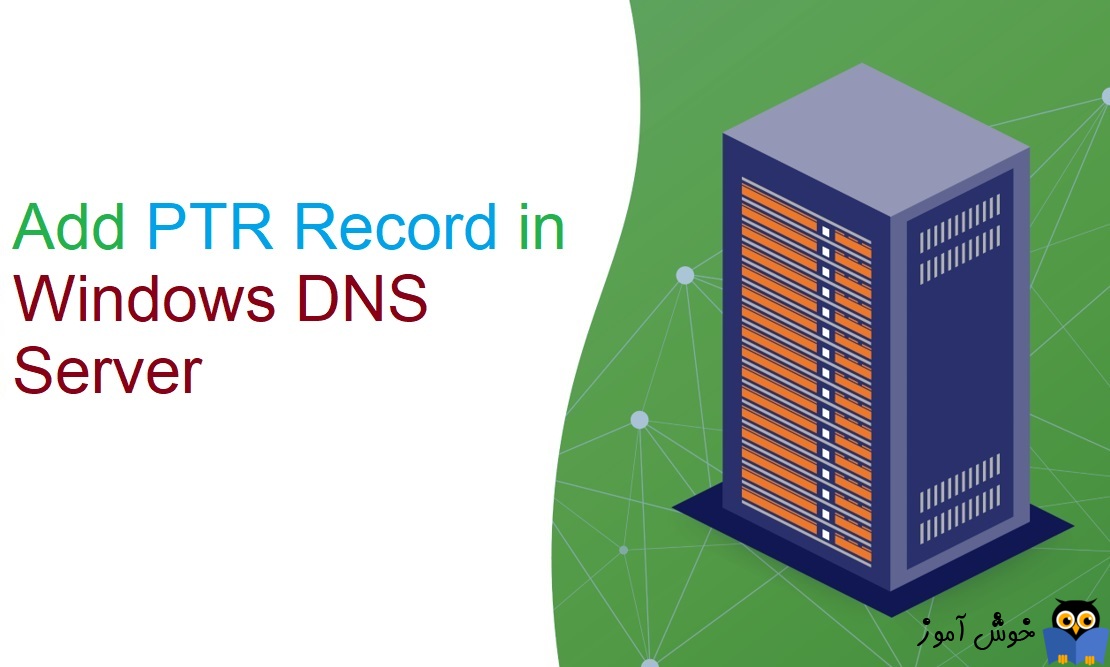
کاری که DNS Server در شبکه مکلف به انجامش است فرآیند Name resolution است. وقتی نام یک هاست را در شبکه داشته باشید DNS server می تواند Name را آی ی Resolve کند و ارتباط برقرار شود. اما در شرایطی هم شما IP را دارید ولی نام هاستی که این IP را در اختیار دارد نمی دانید. خوشبختانه DNS می تواند IP address را به نام هم Resolve کند. برای همچنین موردی DNS به Pointer record یا PTR نیاز دارد. از این رو در این مطلب به نحوه ایجاد PTR Record در DNS Server می پردازیم.

سروری با نام AS-DCO001 داریم که هم دامین کنترلر است و هم DNS Server شبکه است. در شبکه ها برای Resolve نام به آی پی و بالعکس به DNS نیاز داریم. مثلا سرویس با نام AS-SVC001 داریم که IP Address آن 192.168.0.20 است. خب، به نحوه اضافه کردن رکورد PTR این مورد در DNS Server بپردازیم.
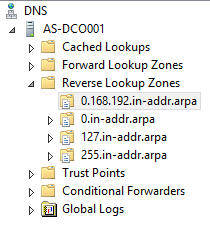
روی zone مربوطه کلیک راست کرده و گزینه New Pointer (PTR)… را کلیک کنید.
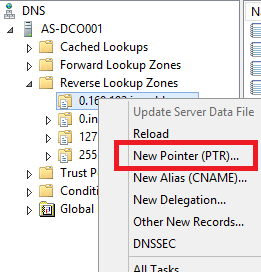
بدین ترتیب پنجره تصویر زیر نمایش داده می شود.
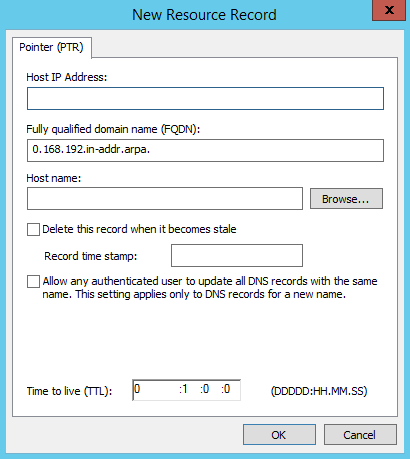
حالا در ادامه به تشریح جزئیات آن می پردازیم. Host IP address فقط اوکتد آخر IP را وارد کنید. در سناریوی ما IP سرور مورد نظرمان 192.168.0.20 بود. اوکتد آخر IP عدد 20 است و فقط 20 را وارد می کنیم. Fully Qualified Domain Name (FQDN هم متناسب با IP ای که شما وارد می کنید بصورت خودکار کامل می شود. در فیلد Host name باید نام کامل FQDN سرور مورد نظرتان را تایپ کنید یا دکمه Browse زده و Host A record متناظر یافته و انتخاب کنید.
اگر تیک Delete this record when it becomes stale را فعال کنید رکورد از نوع dynamic تعریف شده و اگر فعال نکنید که رکورد از نوع Static خواهد بود.
تیک Allow any authenticated user to update all DNS records with the same name هم باعث می شود PTR record در صورت تغییر هاست بصورت خودکار تغییر یابد. TTL هم مقدار اختیاری است. مقدار زمانی است که کلاینت این رکورد را نزد خود می تواند cache کند را مشخص می کنید. در این مثال مقدار برابر با 8 ساعت است.
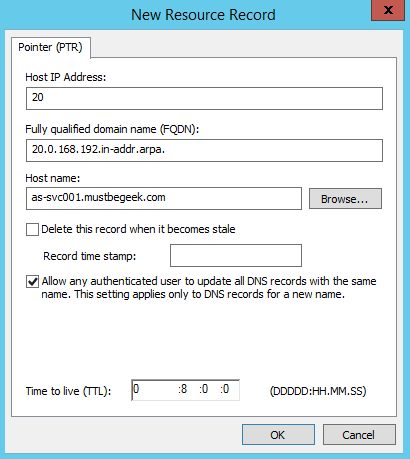
فرم را ok کنید. بدین ترتیب PTR Record مورد نظرتان ایجاد می شود.
در هر صورت اگر سرورتان گرافیکی است، Powershell را به صورت Run as admin اجرا کنید و در صورتی که سرور Core دارید کافیست دستور زیر را در CMD وارد و Enter کنید تا Powershell به صورت Run as admin اجرا شود.
حالا به سراغ دستور می رویم که توضیحات مربوط به دستور را خدمت شما ارائه خواهیم کرد:
IP_ADDRESS_LAST_OCTET باید به جای آن آخرین اوکتدIP هاست مورد نظرتان را وارد کنید که در این مثال مقدار برابر با 20 است. به جای ZONE_NAME باید نام Zone که متناسب با IP باشد را وارد کنید. در اینجا مقدار برابر با 0.168.192.in-addr.arpa است. بدیهی است ک هبه جای HOST_NAME_FQDN هم باید نام کامل دامینی یا نام FQDN هاست مورد نظر را جایگزین کنید.
مقادیر فوق اجباری بودند و در دستور نیاز هستند. ولی مقادیر اختیاری هم داریم. مقدار -AllowUpdateAny برابر با تیک گزینه Allow any authenticated user to update all DNS records with the same name است که توضیحات آن را بالاتر مشاهده کردید. -AgeRecord معادل گزینه Delete this record when it becomes stale است و -TimeToLive هم برابر TTL رکورد است که توضیحات این مورد هم بالاتر داده شد. اگر قصد مقداری دهی TTL را دارید به جای TTL_VALUE باید با فرمت HH:MM:SS مقداردهی را انجام دهید. مثلا در این مثال مقداردهی 8 ساعته بصورت 08:00:00 انجام شده است.

همانطور که چندین Host A record برای یک هاست خاص می تواند ایجاد کنید برای PTR record هم شرایط به همین صورت است. در آخر وقتی به کنسول DNS وارد شوید می توانید رکوردهایی که ایجاد کرده اید را مشاهده کنید:
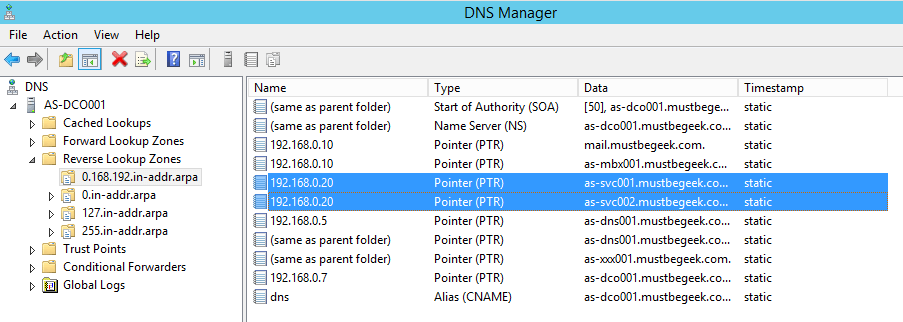
در آخر، همانطور که ابتدای مقاله هم اشاره شد هنگام ایجاد A Record می توان PTR رکورد را هم بصورت خودکار ایجاد کرد. در این خصوص در لینک زیر تضویح داده شده است.

How to Add PTR Record in Windows DNS Server
یک PTR record در زمان ایجاد Host A record می تواند به صورت خودکار ایجاد شود و یا بعد توسط ادمین بصورت دستی یا استاتیک ایجاد و ذخیره شود. دو روش برای افزودن دستی PTR record در DNS Server ویندوز وجود دارد. ما مراحل این پست را هم از طریق کنسول DNS Manager و هم از طریق دستورات Powershell دنبال خواهیم کرد. اما قبل از اینکه بتوانیم رکورد PTR را اضافه کنیم باید اطمینان حاصل کنیم که Zone مربوطه در Reverse Lookup Zones ایجاد شده است. معمولا نام zone برای reverse lookup به فرمت x.x.x.in-addr.arpa است ، جایی که x.x.x سه اوکتد اول IP Address است. به عنوان مثال ، نام Zone برای زیر شبکه 172.31.1.0/24 1.31.172.in-addr.arpa است.سروری با نام AS-DCO001 داریم که هم دامین کنترلر است و هم DNS Server شبکه است. در شبکه ها برای Resolve نام به آی پی و بالعکس به DNS نیاز داریم. مثلا سرویس با نام AS-SVC001 داریم که IP Address آن 192.168.0.20 است. خب، به نحوه اضافه کردن رکورد PTR این مورد در DNS Server بپردازیم.
Add PTR Record using DNS Manager
به کنسول DNS Manager در ویندوز سرور وارد شوید و سپس در قسمت Reverse Lookup Zones روی روی Zone مورد نظر که می خواهید رکورد PTR را در آن ایجاد کنید بروید. اطمینان حاصل کنید که نام zone متناسب با IP subnet ای باشد که قرار است رکورد را در آن ایجاد کنید. در این مثال IP subnet ما 192.168.0.0/24 است. از این رو نام zone مناسب 0.168.192.in-addr-arpa است.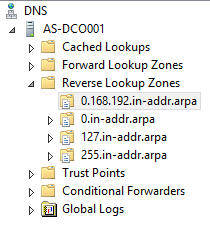
روی zone مربوطه کلیک راست کرده و گزینه New Pointer (PTR)… را کلیک کنید.
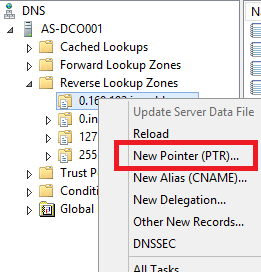
بدین ترتیب پنجره تصویر زیر نمایش داده می شود.
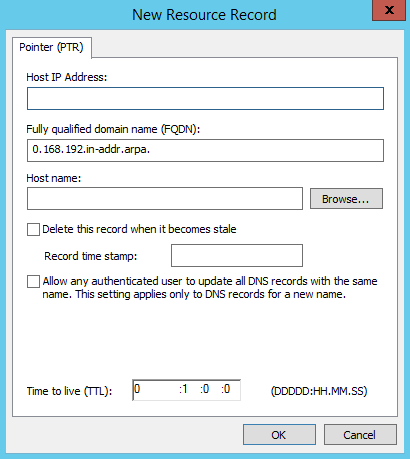
حالا در ادامه به تشریح جزئیات آن می پردازیم. Host IP address فقط اوکتد آخر IP را وارد کنید. در سناریوی ما IP سرور مورد نظرمان 192.168.0.20 بود. اوکتد آخر IP عدد 20 است و فقط 20 را وارد می کنیم. Fully Qualified Domain Name (FQDN هم متناسب با IP ای که شما وارد می کنید بصورت خودکار کامل می شود. در فیلد Host name باید نام کامل FQDN سرور مورد نظرتان را تایپ کنید یا دکمه Browse زده و Host A record متناظر یافته و انتخاب کنید.
اگر تیک Delete this record when it becomes stale را فعال کنید رکورد از نوع dynamic تعریف شده و اگر فعال نکنید که رکورد از نوع Static خواهد بود.
تیک Allow any authenticated user to update all DNS records with the same name هم باعث می شود PTR record در صورت تغییر هاست بصورت خودکار تغییر یابد. TTL هم مقدار اختیاری است. مقدار زمانی است که کلاینت این رکورد را نزد خود می تواند cache کند را مشخص می کنید. در این مثال مقدار برابر با 8 ساعت است.
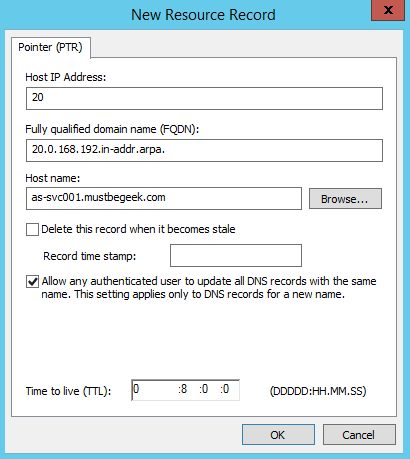
فرم را ok کنید. بدین ترتیب PTR Record مورد نظرتان ایجاد می شود.
Add PTR Record using PowerShell
همین مراحل فوق را از طریق دستورات PowerShell هم می توانید انجام دهید. به خصوص اگر ویندوز سرور Core نصب کرده اید و DNS را روی آن نصب کرده اید، از ابزارهای خط فرمان فقط مجاز به استفاده هستید.در هر صورت اگر سرورتان گرافیکی است، Powershell را به صورت Run as admin اجرا کنید و در صورتی که سرور Core دارید کافیست دستور زیر را در CMD وارد و Enter کنید تا Powershell به صورت Run as admin اجرا شود.
runas /user:administrator powershell.exe
حالا به سراغ دستور می رویم که توضیحات مربوط به دستور را خدمت شما ارائه خواهیم کرد:
Add-DnsServerResourceRecordPtr -Name "IP_ADDRESS_LAST_OCTET" -ZoneName "ZONE_NAME" -PtrDomainName "HOST_NAME_FQDN" [-AllowUpdateAny] [-AgeRecord] [-TimeToLive TTL_VALUE]
IP_ADDRESS_LAST_OCTET باید به جای آن آخرین اوکتدIP هاست مورد نظرتان را وارد کنید که در این مثال مقدار برابر با 20 است. به جای ZONE_NAME باید نام Zone که متناسب با IP باشد را وارد کنید. در اینجا مقدار برابر با 0.168.192.in-addr.arpa است. بدیهی است ک هبه جای HOST_NAME_FQDN هم باید نام کامل دامینی یا نام FQDN هاست مورد نظر را جایگزین کنید.
مقادیر فوق اجباری بودند و در دستور نیاز هستند. ولی مقادیر اختیاری هم داریم. مقدار -AllowUpdateAny برابر با تیک گزینه Allow any authenticated user to update all DNS records with the same name است که توضیحات آن را بالاتر مشاهده کردید. -AgeRecord معادل گزینه Delete this record when it becomes stale است و -TimeToLive هم برابر TTL رکورد است که توضیحات این مورد هم بالاتر داده شد. اگر قصد مقداری دهی TTL را دارید به جای TTL_VALUE باید با فرمت HH:MM:SS مقداردهی را انجام دهید. مثلا در این مثال مقداردهی 8 ساعته بصورت 08:00:00 انجام شده است.

همانطور که چندین Host A record برای یک هاست خاص می تواند ایجاد کنید برای PTR record هم شرایط به همین صورت است. در آخر وقتی به کنسول DNS وارد شوید می توانید رکوردهایی که ایجاد کرده اید را مشاهده کنید:
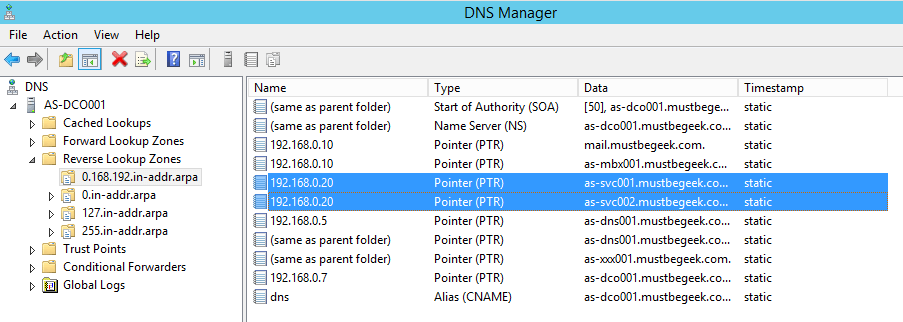
در آخر، همانطور که ابتدای مقاله هم اشاره شد هنگام ایجاد A Record می توان PTR رکورد را هم بصورت خودکار ایجاد کرد. در این خصوص در لینک زیر تضویح داده شده است.





نمایش دیدگاه ها (0 دیدگاه)
دیدگاه خود را ثبت کنید: